Migrowanie z przechowywania magazynu ustawień diagnostycznych do zarządzania cyklem życia usługi Azure Storage
Funkcja przechowywania magazynu Ustawienia diagnostyki jest przestarzała. Aby skonfigurować przechowywanie dzienników i metryk wysyłanych do konta usługi Azure Storage, użyj usługi Azure Storage Lifecycle Management.
Ten przewodnik przeprowadzi Cię przez proces migracji z użycia przechowywania ustawień diagnostycznych platformy Azure do korzystania z zarządzania cyklem życia usługi Azure Storage na potrzeby przechowywania. W przypadku dzienników wysyłanych do obszaru roboczego usługi Log Analytics przechowywanie jest ustawiane dla każdej tabeli na stronie Tabele obszaru roboczego.
Ważne
Oś czasu wycofania.
- 31 marca 2023 r. — funkcja diagnostyki Ustawienia przechowywania magazynu nie będzie już dostępna do konfigurowania nowych reguł przechowywania danych dziennika. Obejmuje to korzystanie z portalu, programu PowerShell interfejsu wiersza polecenia oraz szablonów arm i Bicep. Jeśli skonfigurowano ustawienia przechowywania, nadal będzie można je zobaczyć i zmienić w portalu.
- 31 marca 2024 r. — nie będzie już można używać interfejsu API (interfejsu wiersza polecenia, programu Powershell lub szablonów) ani witryny Azure Portal, aby skonfigurować ustawienie przechowywania, chyba że zmienisz je na 0. Istniejące reguły przechowywania będą nadal przestrzegane.
- 30 września 2025 r. — wszystkie funkcje przechowywania funkcji przechowywania diagnostycznego Ustawienia magazynu zostaną wyłączone we wszystkich środowiskach.
Wymagania wstępne
Istniejące ustawienie diagnostyczne jest rejestrowane na koncie magazynu.
Procedury migracji
Aby przeprowadzić migrację reguł przechowywania ustawień diagnostycznych, wykonaj poniższe kroki:
Przejdź do strony Diagnostyka Ustawienia zasobu rejestrowania i znajdź ustawienie diagnostyczne, które chcesz migrować
Ustaw okres przechowywania zarejestrowanych kategorii na 0
Wybierz pozycję Zapisz
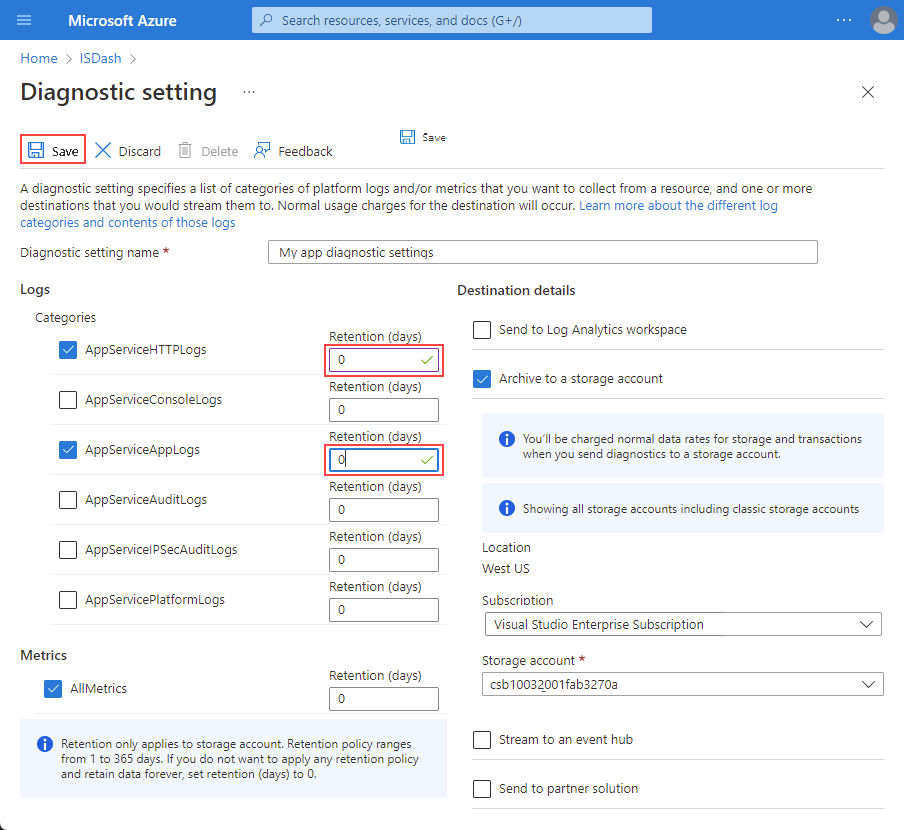 .
.
Przejdź do konta magazynu, do którego logujesz się
W obszarze Zarządzanie danymi wybierz pozycję Zarządzanie cyklem życia, aby wyświetlić lub zmienić zasady zarządzania cyklem życia
Wybierz pozycję Widok listy i wybierz pozycję Dodaj regułę
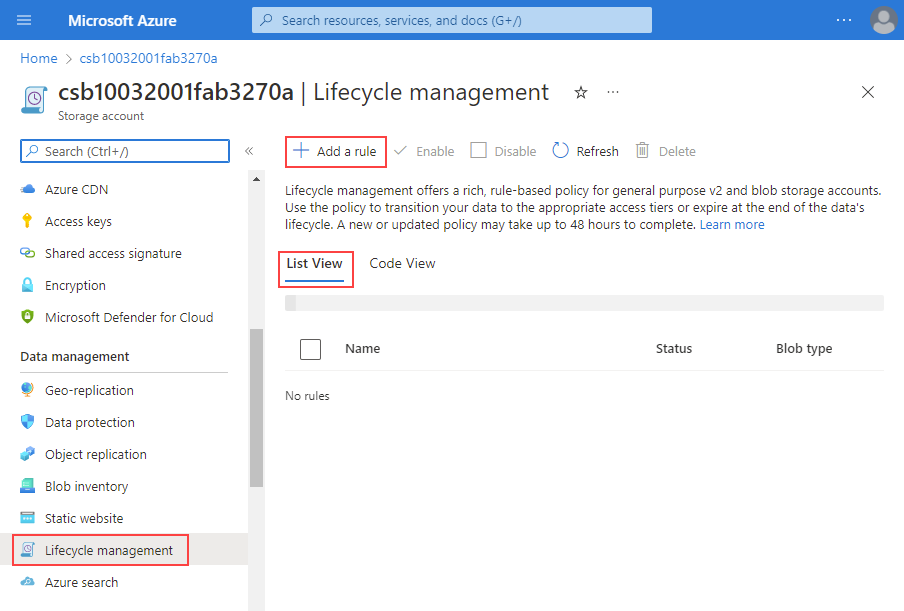
Wprowadź nazwę reguły
W obszarze Zakres reguły wybierz pozycję Ogranicz obiekty blob z filtrami
W obszarze Typ obiektu blob wybierz pozycję Uzupełnialne obiekty blob i Podstawowe obiekty blob w podtypie obiektów blob.
Wybierz Dalej
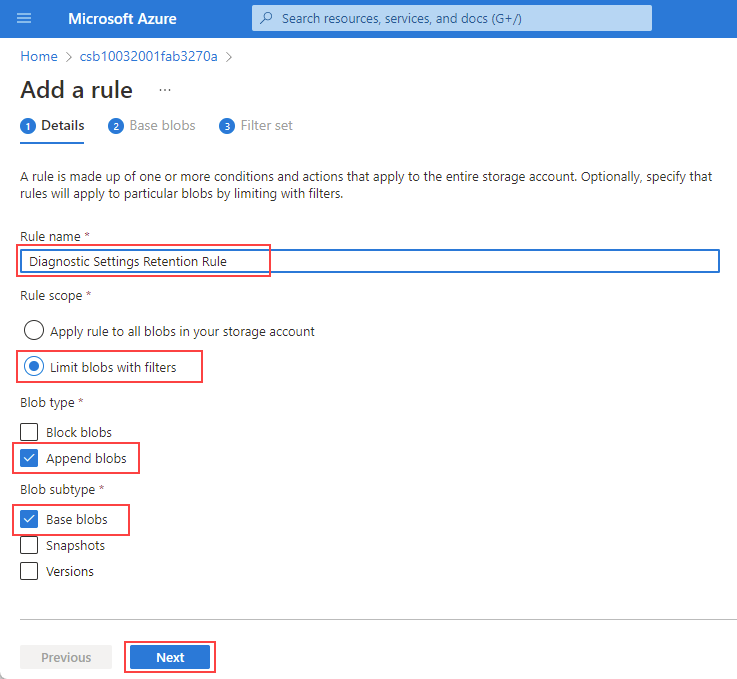
Ustaw czas przechowywania, a następnie wybierz pozycję Dalej
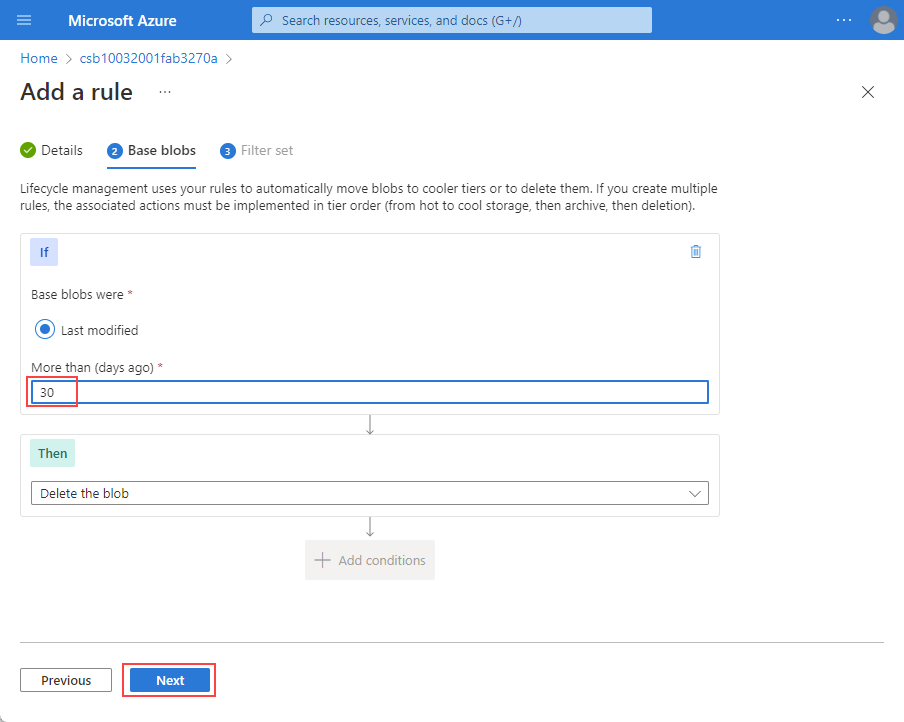
Na karcie Filtry w obszarze Prefiks obiektu blob ustaw ścieżkę lub prefiks do kontenera lub dzienników, do których ma zostać zastosowana reguła przechowywania. Ścieżka lub prefiks mogą być na dowolnym poziomie w kontenerze i będą stosowane do wszystkich obiektów blob znajdujących się pod tą ścieżką lub prefiksem. Na przykład dla wszystkich dzienników aktywności szczegółowych informacji użyj kontenera insights-activity-logs , aby ustawić przechowywanie dla wszystkich dzienników tego kontenera.
Aby ustawić regułę dla określonej aplikacji internetowej, użyj insights-activity-logs/ResourceId=/SUBSCRIPTIONS/<your subscription Id>/RESOURCEGROUPS/your resourcegroupS/<your resource group>/PROVIDERS/MICROSOFT. WEB/SITES/<nazwa> aplikacji internetowej.Użyj przeglądarki usługi Storage, aby znaleźć ścieżkę lub prefiks.
Poniższy przykład przedstawia prefiks określonej aplikacji internetowej: *insights-activity-logs/ResourceId=/SUBSCRIPTIONS/d05145d-4a5d-4a5d-4a5d-4a5d-5267eee1bbc7/RESOURCEGROUPS/rg-001/PROVIDERS/MICROSOFT. WEB/SITES/appfromdocker1.
Aby ustawić regułę dla wszystkich zasobów w grupie zasobów, użyj insights-activity-logs/ResourceId=/SUBSCRIPTIONS/d05145d-4a5d-4a5d-4a5d-5267eae1bbc7/RESOURCEGROUPS/rg-001.
Następne kroki
Konfigurowanie zasad zarządzania cyklem życia.
